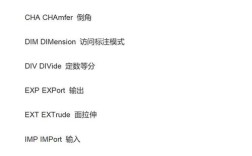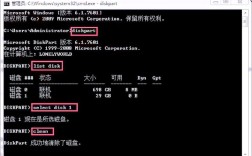当电脑开机后屏幕上显示“无命令”时,这通常意味着系统引导过程中出现了问题,导致无法找到或加载有效的操作系统指令,这一现象可能由多种原因引起,包括硬件故障、引导文件损坏、BIOS/UEFI设置错误或存储设备问题等,以下将详细分析可能的原因及对应的解决方法,帮助用户逐步排查并解决问题。
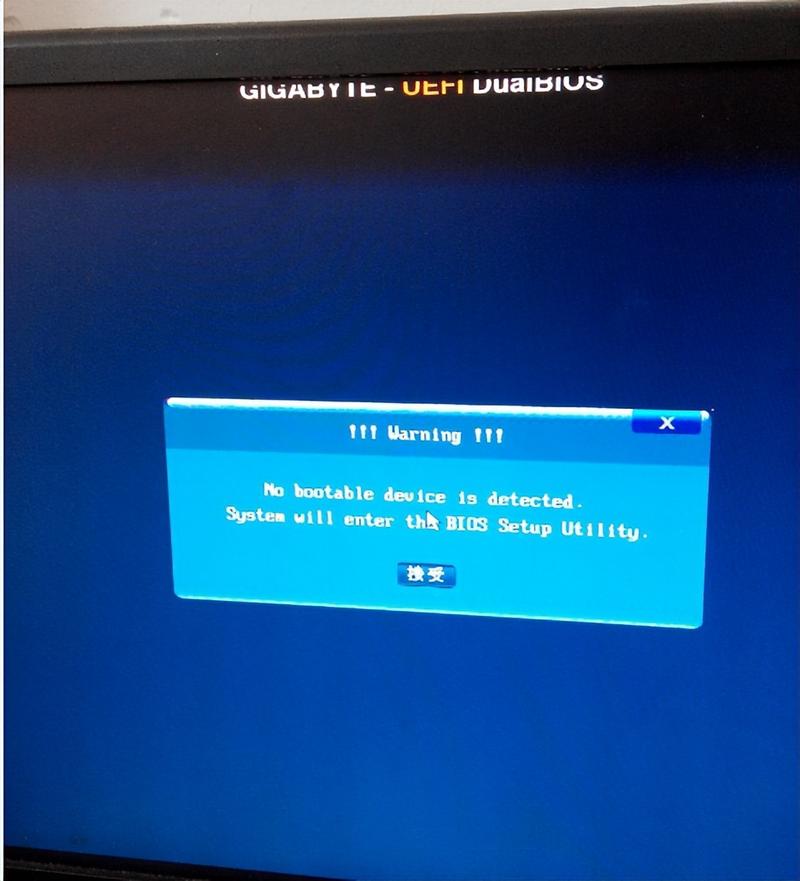
我们需要理解“无命令”提示出现的背景,在计算机启动过程中,BIOS或UEFI固件会执行自检(POST),然后尝试从预设的启动设备(如硬盘、U盘或光盘)加载引导程序,引导程序(如Windows的Boot Manager或Linux的GRUB)负责加载操作系统内核,如果在这一环节中,引导程序无法找到有效的操作系统文件或配置,就可能显示“无命令”或类似的错误信息,这一提示通常出现在黑色或命令行界面上,表明系统已进入引导阶段但未能完成启动。
我们通过表格形式梳理可能的原因及初步排查步骤:
| 可能原因 | 具体表现 | 初步排查方法 |
|---|---|---|
| 引导文件损坏 | 系统无法找到或读取引导记录(如MBR/GPT分区表或引导扇区) | 使用Windows安装盘的“启动修复”工具或Linux Live CD的boot-repair工具尝试修复 |
| 硬盘故障 | 硬盘坏道、主控芯片故障或数据线接触不良导致无法读取引导信息 | 进入BIOS检查硬盘是否被识别,或替换数据线、硬盘进行测试 |
| BIOS/UEFI设置错误 | 启动顺序错误、禁用了Secure Boot或CSM(兼容性支持模块)导致引导失败 | 进入BIOS/UEFI界面,检查启动顺序是否正确,尝试禁用Secure Boot或启用CSM |
| 操作系统损坏 | 系统文件丢失或损坏导致引导程序无法加载操作系统 | 使用系统安装盘的“命令提示符”执行sfc /scannow或chkdsk命令修复系统文件 |
| 多系统引导冲突 | 安装双系统时引导配置错误(如GRUB配置文件损坏) | 使用Linux Live CD重新安装GRUB或通过Windows修复工具重建BCD |
针对上述原因,以下是详细的解决步骤:
-
检查硬件连接:确保硬盘数据线和电源线连接牢固,如果使用台式机,可以尝试更换SATA接口或数据线;如果是笔记本,建议送修检测硬盘是否物理损坏,进入BIOS界面(通常开机时按F2、Del或F12键),查看硬盘是否被正确识别,如果硬盘未被识别,可能是硬件故障,需更换硬盘。
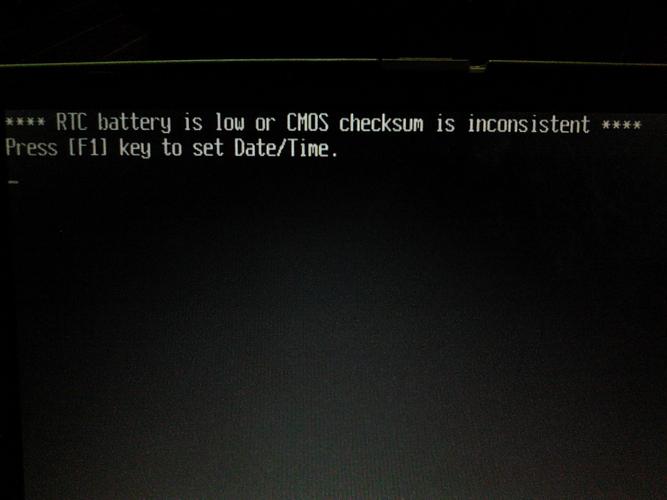 (图片来源网络,侵删)
(图片来源网络,侵删) -
修复引导文件:对于Windows系统,可通过安装盘启动并选择“修复计算机”>“疑难解答”>“启动修复”自动修复引导问题,若无效,可进入“命令提示符”,执行以下命令:
bootrec /fixmbr:修复主引导记录。bootrec /fixboot:重建引导扇区(需确保系统分区为活动分区)。bootrec /rebuildbcd:重建引导配置数据(BCD)。 对于Linux系统,可使用Ubuntu Live CD运行boot-repair工具,它会自动检测并修复GRUB引导问题。
-
调整BIOS/UEFI设置:进入BIOS/UEFI界面,检查启动顺序是否将正确硬盘设置为第一启动项,如果安装了双系统,确保Secure Boot已禁用(尤其对于Linux系统),或启用CSM以兼容传统引导模式,部分新主板可能需要关闭“快速启动”或“Windows引导管理器”相关选项。
-
重装系统:如果引导文件严重损坏或系统文件无法修复,最终解决方案可能是重装操作系统,建议提前备份重要数据,通过U盘或光盘启动安装程序,根据提示完成安装,重装后,若为双系统,需重新配置引导程序。
-
使用第三方工具:如EasyBCD(Windows)或Super Grub2 Disk(Linux)可辅助修复复杂引导问题,这些工具提供图形化界面,适合不熟悉命令行的用户操作。
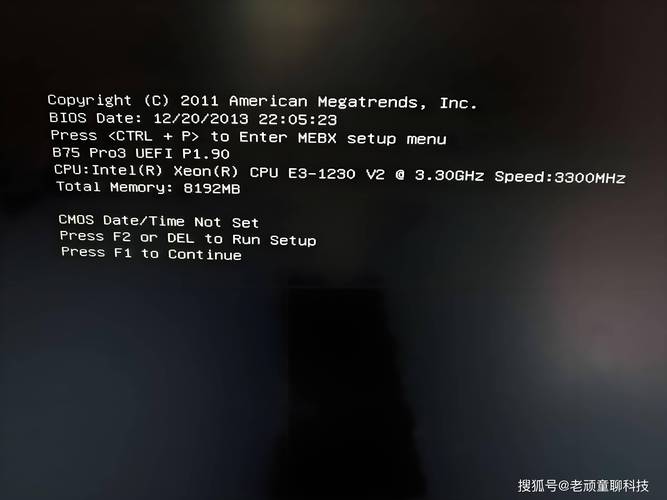 (图片来源网络,侵删)
(图片来源网络,侵删)
在排查过程中,需注意避免误操作导致数据丢失,执行bootrec /fixboot前需确认系统分区存在,否则可能破坏分区表,如果硬盘出现坏道,应立即备份数据并更换硬盘,以免数据进一步损坏。
相关问答FAQs:
Q1:开机显示“无命令”后,能否通过安全模式进入系统?
A1:通常情况下,“无命令”错误会导致系统无法进入安全模式,因为安全模式依赖于引导程序的成功加载,此时需通过安装盘或Live CD进入修复环境,尝试修复引导文件或重装系统。
Q2:重装系统后,原数据会丢失吗?如何避免?
A2:重装系统会格式化系统分区,导致该分区数据丢失,但非系统分区(如D盘、E盘)的数据通常保留,为避免数据丢失,建议提前使用PE工具或数据恢复软件备份重要文件,或通过系统自带的“文件历史记录”功能进行备份。